モバイルおよび Web で電報チャネルを作成する方法
公開: 2022-08-31電報チャネルを使用すると、大勢の視聴者をホストし、情報を共有できます。 無制限の数のサブスクライバーが Telegram チャネルに参加できます。 このステップバイステップ ガイドでは、モバイルと Web で Telegram チャネルを作成する方法を紹介します。
また、Telegram グループとチャネルの違い、チャネルに人を追加する方法、および必要な管理コントロールについても説明します。
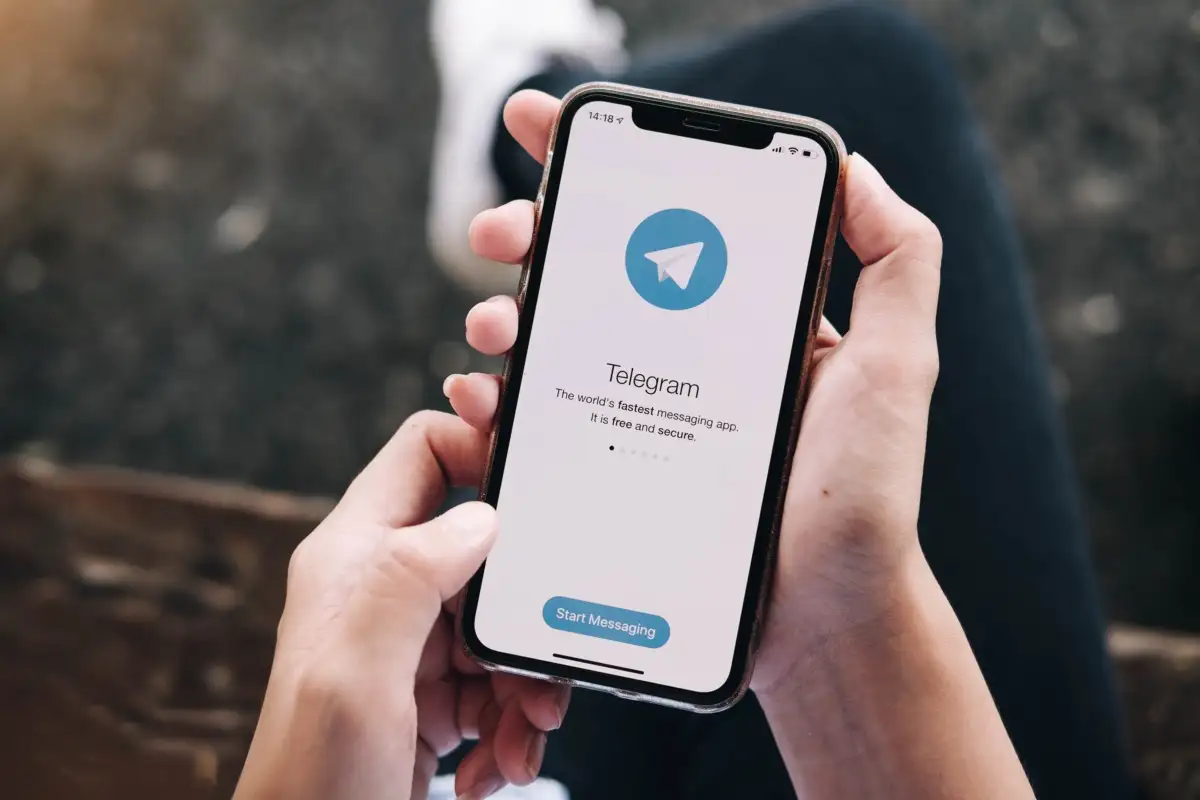
電報チャネルと電報グループの違い
Telegram チャネルは、メンバーが何も投稿できない管理者専用の WhatsApp グループのようなものです。 テレグラム チャネルはメッセージ ボードのようなものと考えることができます。お気に入りのニュース ポータル、会社、またはフォローしたいパーソナリティから最新の更新情報を取得できます。
ソーシャル メディア ポータルでこれらのアカウントをフォローすると、ランダムなアルゴリズムによって投稿が表示されないことがあります。 Telegram チャネルを使用すると、この制限を回避できます。 また、Telegram チャネルの各投稿の個別のリンクを取得し、詳細な統計を表示して、各投稿を何人が閲覧したかを確認できます。
チャネルとは異なり、Telegram グループではデフォルトですべてのメンバーがメッセージを投稿できます。 また、1グループあたり10,000人の制限があります。 グループはメンバー間のチャット用に設計されており、チャネルはブロードキャスト プラットフォームに似ています。
Web 上に電報チャネルを作成する方法
Web でチャネルを作成するには、Telegram Web にアクセスし、自分のアカウントでログインします。 ログインしたら、左側のサイドバーの下部にある鉛筆アイコンをクリックします。 [新しいチャンネル] を選択します。 チャネル名とオプションの説明を入力し、左側のサイドバーの下半分にある右矢印アイコンをクリックします。

これにより、チャンネルが作成され、自分の Telegram アカウントである 1 つのサブスクライバーが作成されます。 また、最初は左側のサイドバーにすべての連絡先が表示されます。 追加する各連絡先の横にあるチェックボックスをオンにして、右矢印アイコンをクリックして続行します。
Telegram チャネルに新しいメンバーを追加するには、Telegram Web でチャネルの名前をクリックし、チャネル リンクをコピーします。 追加したい人とこのリンクを共有するか、ソーシャル メディアに投稿して、チャンネルに新しいチャンネル登録者を呼び込みます。
Telegram の Web アプリではサブスクライバーを削除できませんが、デスクトップまたはモバイル アプリを使用して削除できます。
プライベート テレグラム チャネルとパブリック テレグラム チャネル
デフォルトでは、Web アプリを使用して作成されたすべてのテレグラム チャネルはプライベートです。 これは、Telegram ユーザーをあなたのチャンネルに招待するために招待リンクを共有し続ける必要があることを意味します。 この招待リンクを持っていないユーザーは、あなたのチャンネルに参加できません。 Telegram のモバイルおよびデスクトップ アプリでは、セットアップ プロセス中に作成するチャネルのタイプを選択できます。
パブリック テレグラム チャネルは誰でも参加でき、Google などの検索エンジンによってインデックス化されます。 これらのチャネルを見つけて参加するには、Telegram 検索またはその他の検索エンジンを簡単に使用できます。また、そのようなチャネルに参加するための招待リンクは必要ありません。 これにより、以前よりもさらに迅速にサブスクライバーを追加できます。
いつでもプライベート チャンネルをパブリックに変更したり、その逆を行ったりできます。
Web アプリで Telegram チャネルを開き、上部にあるその名前をクリックします。 右上隅にある鉛筆アイコンをクリックし、[ Channel Type ] をクリックします。 [公開チャンネル]をクリックして、チャンネルを公開に変更します。 プライベートに戻したい場合は、プライベート チャンネルも選択できます。

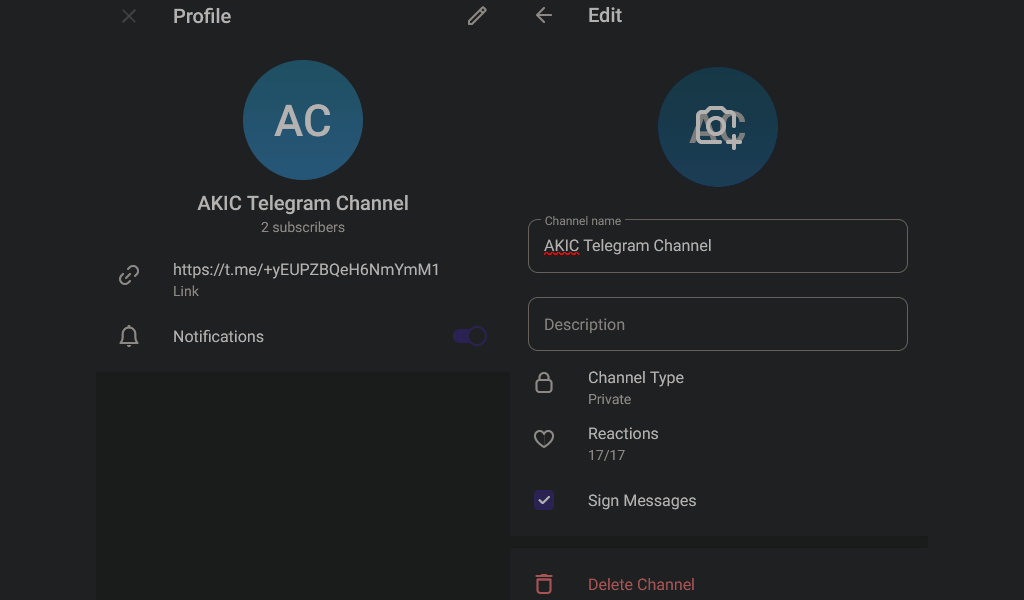
同じページで、[リンクの取り消し] をクリックして、いつでもチャンネルの招待リンクを無効にすることができます。 これにより、人々が古い招待リンクを使用して参加するのを防ぎ、Telegram チャネルをプライベートに保つことができます.
電報チャネルの便利な管理コントロール
Telegram チャネルの所有者として、賢明に使用する必要があるいくつかの便利な管理者権限があります。 まずはチャンネル名や画像の変更など基本的なカスタマイズから見ていきましょう。
ページの上部にある Telegram チャネルの名前をクリックしてから、右上隅にある鉛筆アイコンをクリックします。 チャンネル名と説明のフォームが表示されます。 これらはここで変更でき、カメラ アイコンをクリックして写真を変更します。
また、絵文字リアクションの使用を完全に制限したり、特定のリアクション絵文字をいくつか制限したりすることもできます。 同じページで [リアクション] をクリックし、絵文字の選択を個別に解除するか、[リアクションを有効にする] を無効にします。
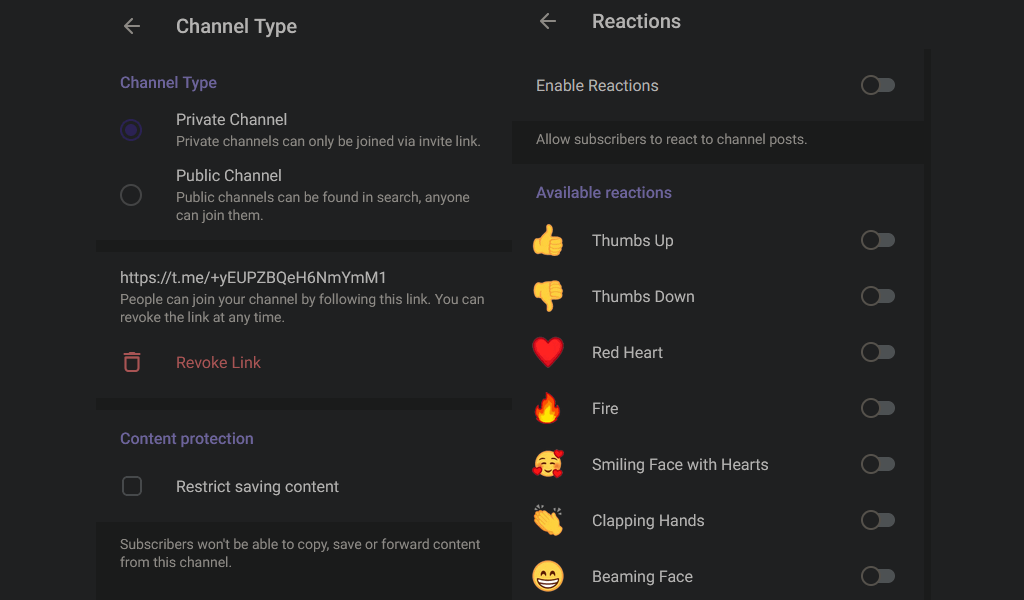
前のページに戻り、 Channel Typeを選択します。 [コンテンツ保護] の下で、[コンテンツの保存を制限する] をクリックして、Telegram チャネルで共有したメッセージやメディアをコピー、転送、または保存することを禁止できます。 ただし、これは他のユーザーがスクリーンショットを撮ったり、あなたが共有したものを記録したりするのを止めるものではないため、これらの権限をバイパスする方法に注意してください。
チャンネルから新しいメッセージの通知を送信したくない場合は、Telegram Web でチャンネルの名前をクリックして、通知を無効にすることができます。
デスクトップアプリで電報チャネルを作成する方法
Windows および Mac アプリを使用して Telegram チャネルを作成することもできます。 これを行うには、Telegram デスクトップを開き、ウィンドウの左上隅にある3 行のメニューを選択します。 New Channelをクリックし、名前と説明を選択して、 Createをクリックします。
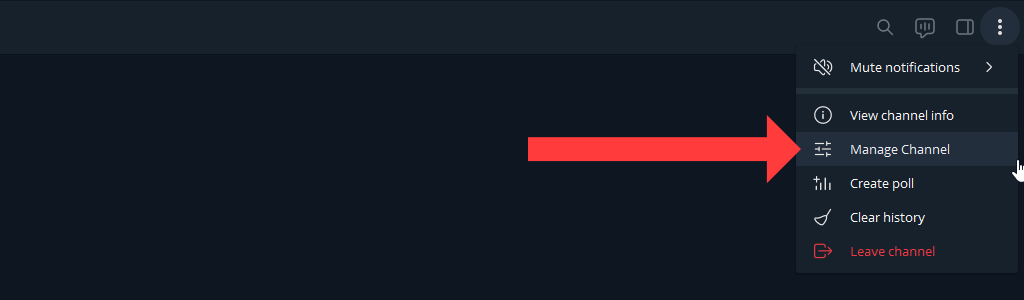
プライベートまたはパブリック チャネルを作成するかどうかを選択し、[次へ] をクリックして、メッセージング アプリにチャネルを作成します。 チャンネルを管理するには、チャンネルに移動して3 つのドットのアイコンをクリックし、[チャンネルの管理] オプションを選択します。
Android、iPhone、および iPad で電報チャネルを作成する方法
iOS または Android デバイスの Telegram アプリで、[新しいメッセージ] アイコンをタップして、[新しいチャンネル] を選択できます。 [チャンネルの作成] をタップし、名前と説明を入力して、[次へ] をタップします。 チャネル タイプを選択し、[次へ] を 2 回クリックしてチャネルを作成します。
チャンネルの名前をタップして [編集] オプションを選択すると、チャンネルを管理できます。
放送を続ける
テレグラム チャネルを効果的に使用できるようになったので、メッセージ アプリの安全性を確認してください。 お気に入りのメッセージング アプリが安全かどうかを確認するのに役立つ完全なガイドがあります。 メッセージング アプリのセキュリティ レベルを理解すれば、メッセージング アプリを最大限に活用できます。
